간단한 대량 다운로더 개요: URL이 제공하는 최고의 이미지 다운로더 확장 프로그램일까?
디지털 콘텐츠가 지배하는 세상에서 다양한 소스에서 이미지를 빠르고 효율적으로 다운로드할 수 있는 기능은 필수적입니다. 개인 프로젝트, 전문적인 용도 또는 단순히 좋아하는 이미지를 저장하는 경우 올바른 도구를 사용하면 상당한 차이를 만들 수 있습니다. 그러한 도구 중 하나는 다음과 같습니다. 간단한 대량 다운로더 , URL에서 이미지를 다운로드하는 것을 용이하게 하기 위해 설계된 브라우저 확장 프로그램입니다. 이 글에서는 Simple Mass Downloader가 무엇인지, 그리고 URL 목록에서 이미지를 다운로드하는 데 사용하는 방법을 알아보겠습니다.
1. Simple Mass Downloader란 무엇인가요?
Simple Mass Downloader는 사용자가 웹 페이지에서 여러 이미지를 빠르게 다운로드할 수 있는 브라우저 확장 프로그램입니다. 특히 사진작가, 디자이너 및 각 이미지를 개별적으로 저장하는 번거로움 없이 다양한 온라인 소스에서 이미지를 수집해야 하는 모든 사람에게 유용합니다. 이 도구는 다양한 이미지 형식을 지원하고 사용자에게 다운로드 프로세스를 간소화하는 간단한 인터페이스를 제공합니다.
2. Simple Mass Downloader를 사용하여 이미지를 다운로드하는 방법?
다음은 확장 프로그램을 설치하고 두 가지 시나리오(페이지의 모든 이미지를 다운로드하는 경우와 URL 목록에서 이미지를 다운로드하는 경우)에 사용하는 방법에 대한 자세한 가이드입니다.
1. Simple Mass Downloader 설치
크롬의 경우 : Chrome을 실행하고 웹 스토어로 이동하여 검색을 통해 Simple Mass Downloader를 찾습니다. “ 크롬에 추가 ” 옵션을 선택한 다음 “ 확장 프로그램 추가 ”Simple Mass Downloader 확장 프로그램 설치를 완료합니다.
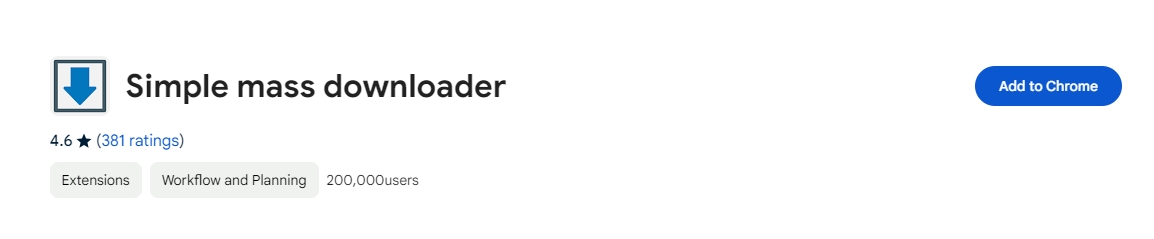
파이어폭스의 경우 : Firefox 애드온 사이트로 이동 > 검색 창을 사용하여 " 간단한 대량 다운로더” > 검색 결과에서 확장 프로그램을 클릭한 다음 " 파이어폭스에 추가 ”를 클릭하여 Simple Mass Downloader 설치를 완료하세요.
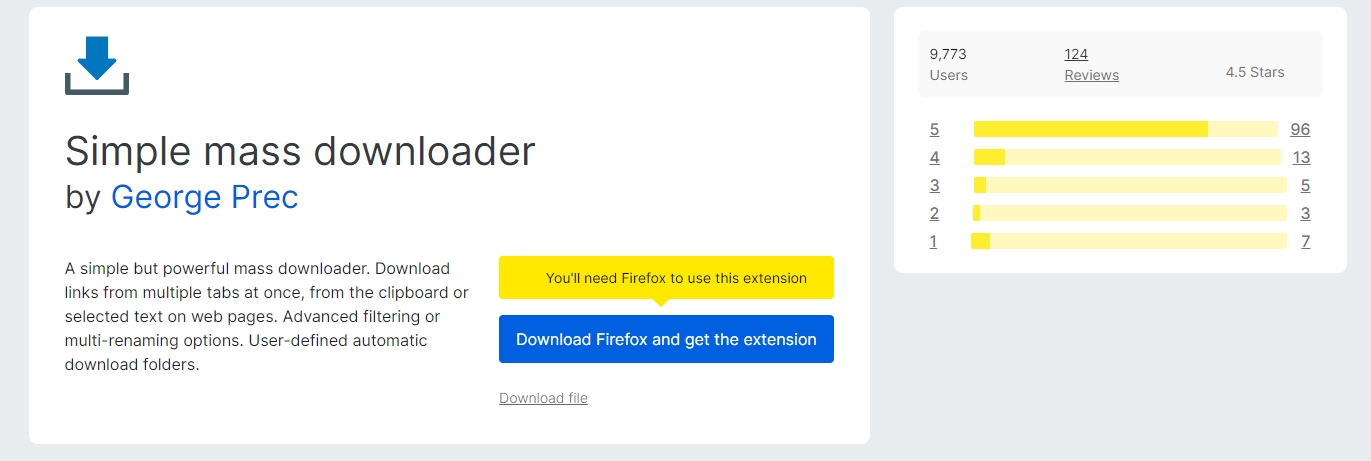
한 페이지에 있는 모든 이미지 다운로드
- 다운로드하려는 이미지가 있는 웹 페이지를 열고, 브라우저 도구 모음에서 Simple Mass Downloader 아이콘을 클릭하여 확장 프로그램 인터페이스를 엽니다.
- 선택하다 " 페이지 링크 로드 " > " 이미지 보기 ”그리고 Simple Mass Downloader 확장 프로그램은 자동으로 페이지의 모든 이미지를 감지하여 표시합니다.
- 특정 이미지를 선택하려면 옆에 있는 상자를 체크하고, 활성 대기열에 추가하면 즉시 다운로드할 수 있습니다.
- 다운로드가 완료되면 "에서 모든 이미지를 볼 수 있습니다. 다운로드 목록 Simple Mass Downloader의 ” 섹션입니다.
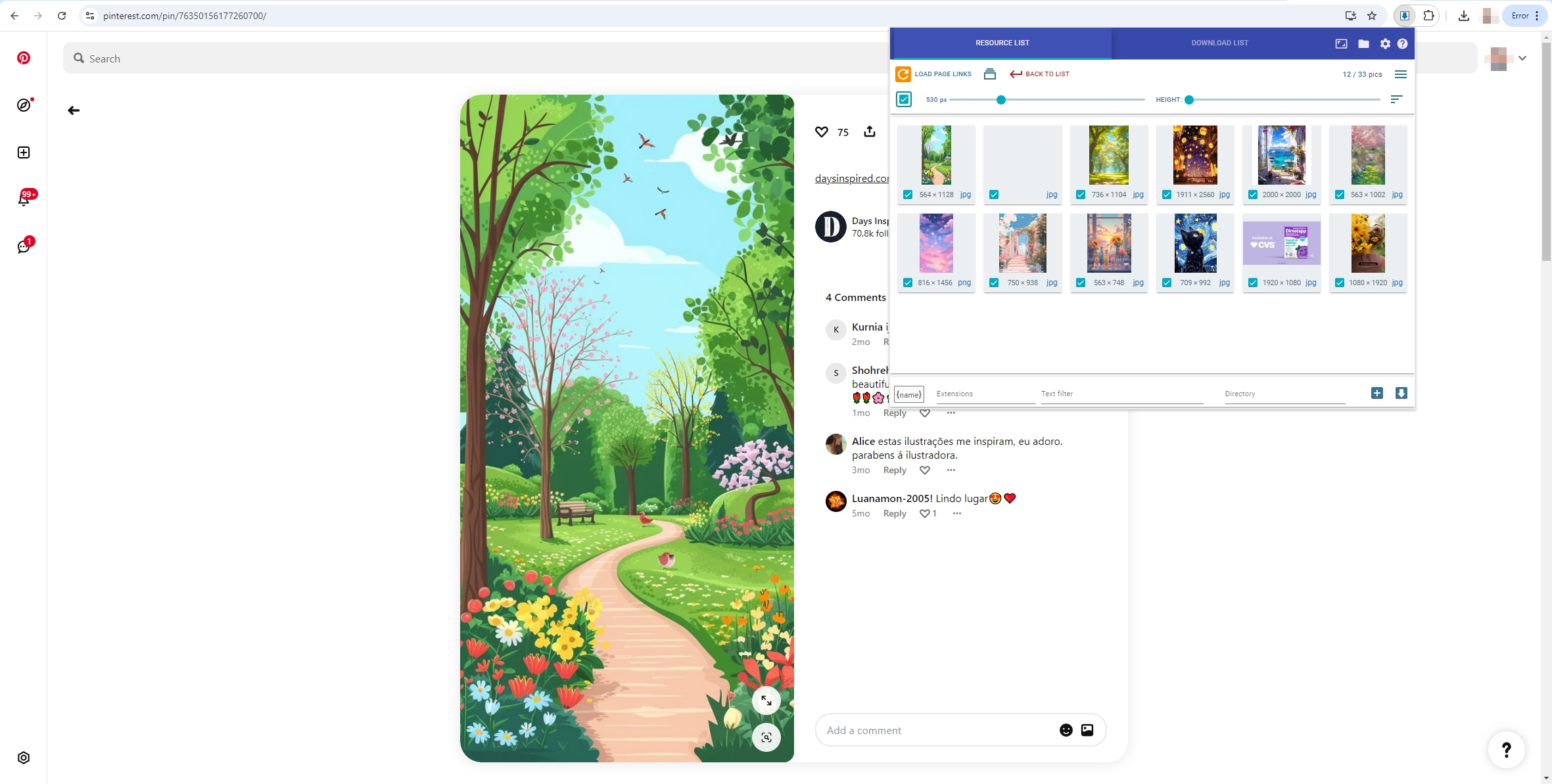
URL 목록에서 이미지 다운로드
- 이미지를 다운로드하려는 웹 페이지의 URL을 담은 텍스트 파일을 만들고, 각 URL을 새 줄에 입력하세요.
- 브라우저 툴바에서 Simple Mass Downloader 아이콘을 클릭하여 확장 프로그램에 액세스하세요. 클립보드에서 URL 가져오기 ' 또는 ' 로컬 파일에서 URL 가져오기 "버튼.
- 확장 프로그램 내의 제공된 입력 영역에 이미지 URL이나 파일을 붙여넣은 다음, 버튼을 클릭하면 입력한 URL에서 이미지 다운로드가 시작됩니다.
- 확장 프로그램은 각 URL을 처리하고 이미지를 다운로드합니다. 다운로드가 완료되면 다운로드 폴더에서 이미지를 확인하세요.
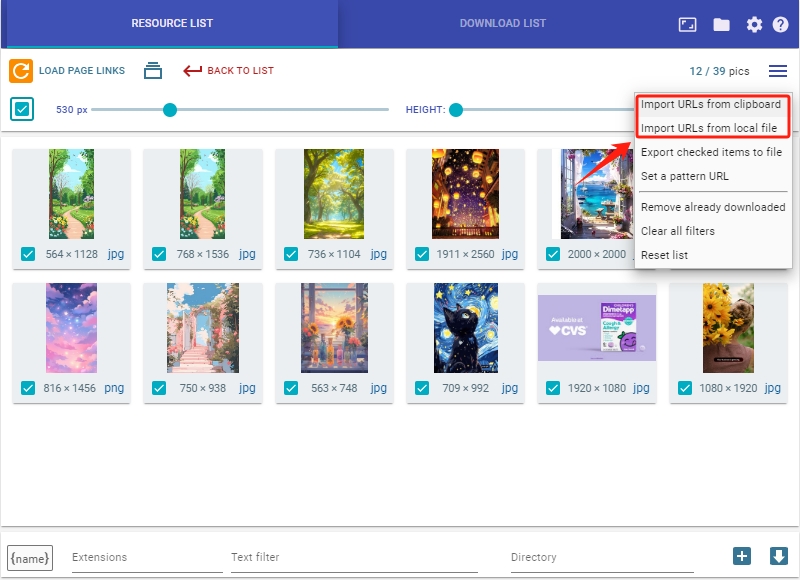
3. Simple Mass Downloader 사용의 장단점
| 장점 | 단점 |
|
|
4. 최고의 URL 이미지 다운로더 – Imaget
URL에서 이미지를 다운로드하는 경우, Imaget url의 최고 이미지 다운로더 중 하나로 꼽힙니다. Imaget Simple Mass Downloader가 제공하는 것보다 더 강력한 기능을 사용자에게 제공하는 포괄적인 대량 이미지 다운로더로, 일괄 다운로드, 고품질 다운로드, 고급 필터링 옵션 및 다중 플랫폼 지원 등이 포함되어 있습니다.
다음은 사용 방법에 대한 단계별 가이드입니다. Imaget URL에서 이미지를 효과적으로 다운로드하려면:
1 단계 : 운영 체제에 맞는 다운로드 링크를 선택하세요 ( Windows 또는 macOS), 설치 프로그램을 다운로드하고 화면의 지시에 따라 설치를 완료하세요.
2 단계 : 웹페이지에서 모든 이미지를 다운로드하려면 해당 페이지를 열기만 하면 됩니다. Imaget 브라우저에서 " 자동 스크롤 ” 버튼과 n Imaget URL에서 이미지를 가져옵니다.
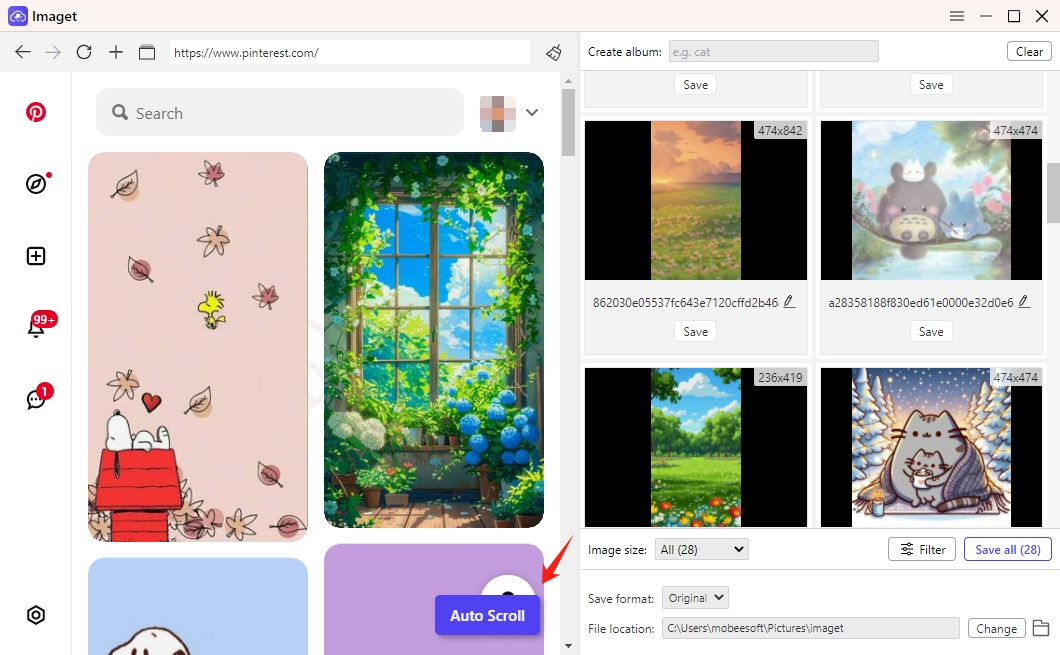
3단계 : URL 목록에서 이미지를 다운로드하려면 다음을 사용하세요. Imaget '의 “ 여러 URL ” 버튼을 눌러 복사한 URL을 붙여넣은 후 “ 시작 "버튼.
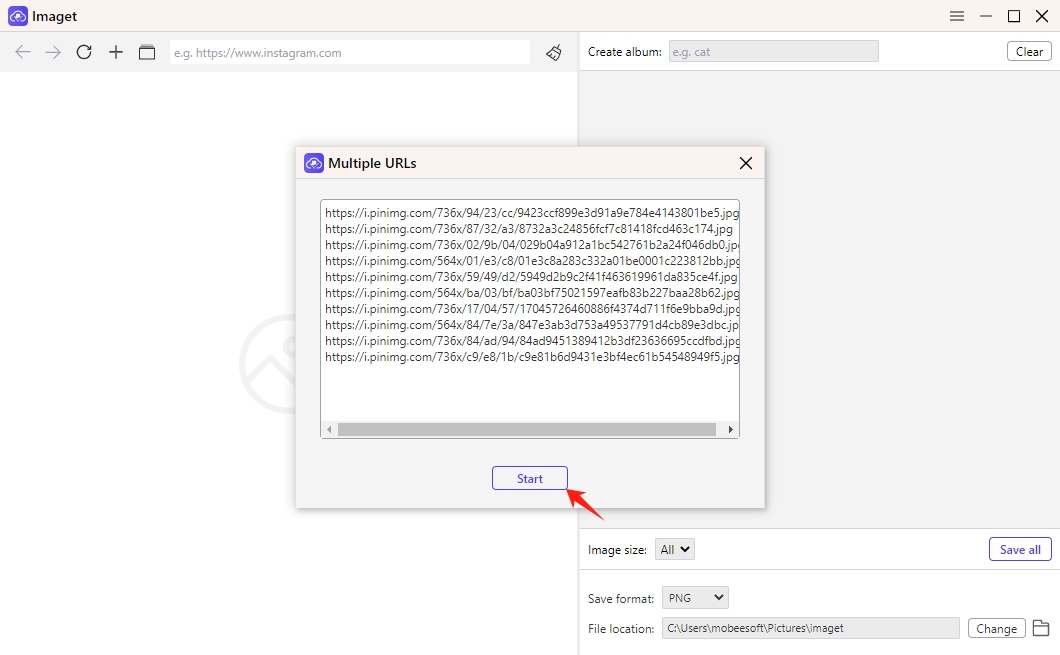
4단계 : 이미지 형식, 품질, 필터링 옵션, 파일 위치 등 다운로드에 대한 특정 옵션을 선택한 다음 " 모두 저장 ” 버튼을 클릭하면 이미지 다운로드가 시작됩니다.
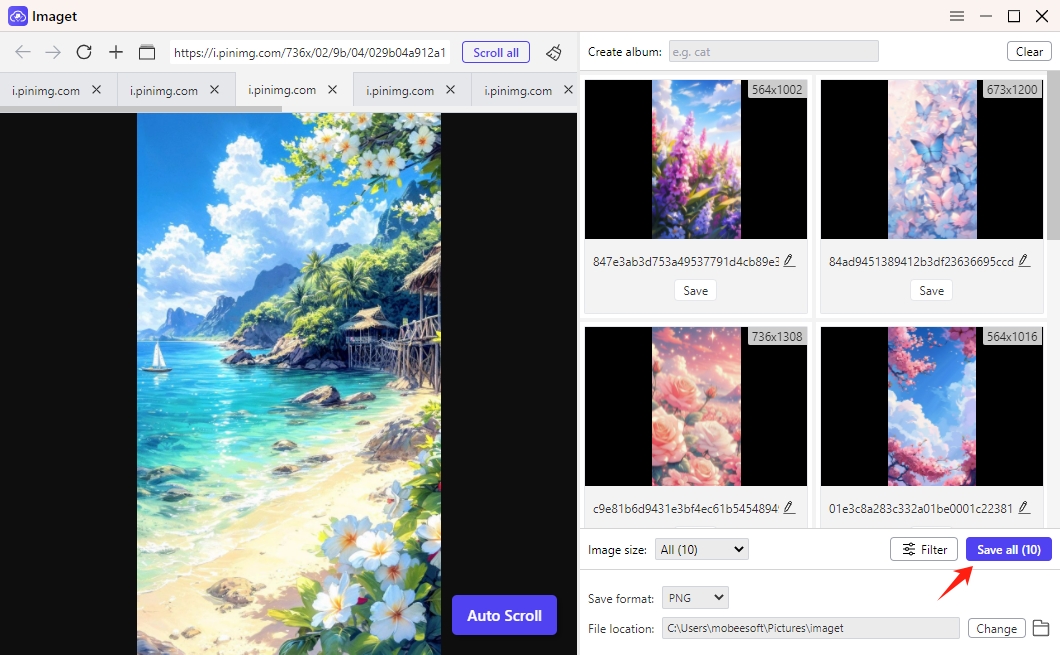
5단계 : 다운로드가 완료되면 “ 폴더 열기 " 옵션.
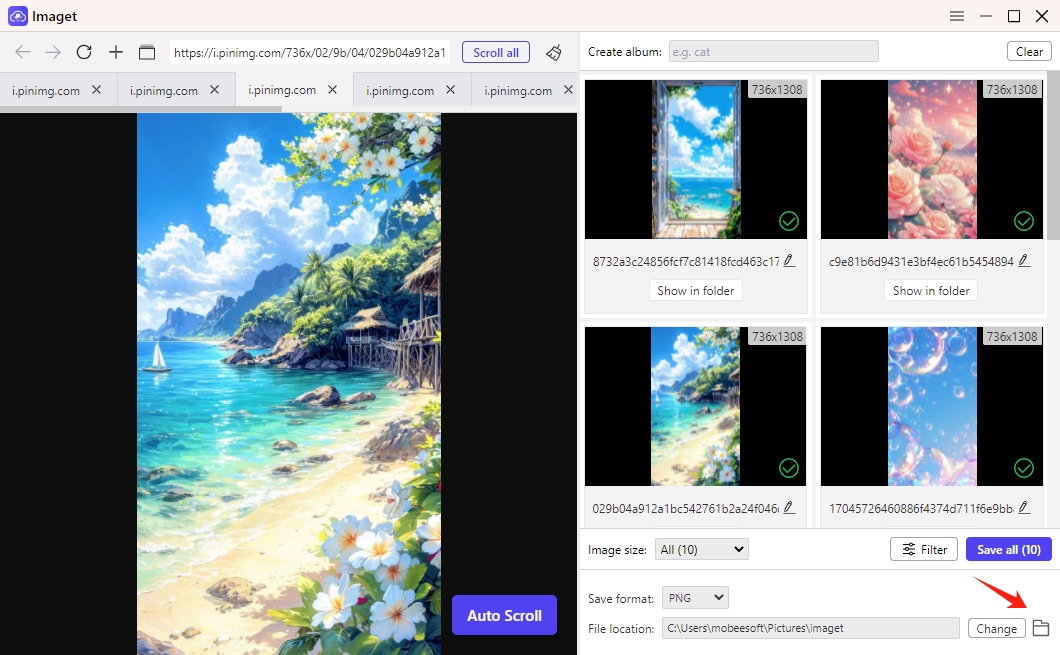
5. Simple Mass Downloader와 비교 Imaget
| 특징 | 간단한 대량 다운로더 | Imaget |
|---|---|---|
| 사용자 인터페이스 | 사용자 친화적 | 고급 옵션으로 직관적 |
| 다운로드 속도 | 빠른 | 특히 대량의 경우 매우 빠릅니다. |
| 이미지 품질 | 고품질 | 원래 품질 |
| 일괄 다운로드 | 예 | 예 |
| 플랫폼 호환성 | 브라우저에 따라 다름 | Windows 그리고 macOS |
| 고급 기능 | 제한된 | 광범위(필터링, 이름 변경) |
| 비용 | 무료 | 프리미엄 옵션이 포함된 무료 체험 |
6. 결론
하는 동안 간단한 대량 다운로더 URL에서 이미지를 다운로드하기 위한 빠르고 사용자 친화적인 도구로서의 목적을 달성하지만 기능이 부족합니다. Imaget 일괄 다운로드 및 고품질 이미지 옵션과 같은 고급 기능이 포함된 보다 강력한 솔루션이 필요한 경우 Imaget 더 나은 선택입니다. 다재다능하고 강력한 기능 덕분에 디지털 이미지 관리에 진지한 모든 사람에게 필수적인 도구입니다.
다양한 요구 사항을 충족하는 간소화된 다운로드 경험을 위해 Imaget 강력히 추천합니다. 일반 사용자이든 전문가이든 이미지 다운로드를 효율적이고 효과적으로 관리하는 데 필요한 도구를 제공합니다.
